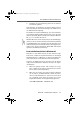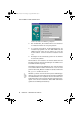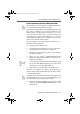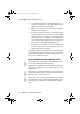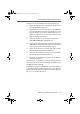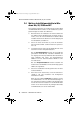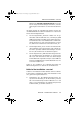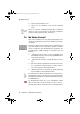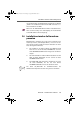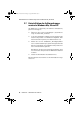Operating Instructions and Installation Instructions
Erste Installationsschritte in Windows 98
FRITZ!Card – 2 FRITZ!Card PnP installieren 11
l
Bestätigen Sie die Einstellung „DSS1“ für das D-Kanal-
Protokoll mit „Weiter“.
Zum Abschluss der Installation der Treibersoftware wird ein
Informationsfenster mit den Einstellungen des ISDN-Control-
lers FRITZ!Card PnP angezeigt.
Anschließend erscheint die Mitteilung, dass die Kommunika-
tionssoftware FRITZ! installiert werden kann. Lesen Sie dazu
jetzt den Abschnitt „Weitere Installationsschritte in Windows
Me, 98, 2000 und NT“ auf Seite 16.
Windows Me bietet einen Assistenten für die ISDN-Konfigu-
ration an. Dieser Assistent kann für die korrekte Installation
von ISDN-Hardware und -Software oder das Einrichten einer
ISDN-Verbindung nicht verwendet werden! Er konfiguriert le-
diglich einen bereits installierten NDIS WAN CAPI-Treiber
(gehört zu den AVM-Systemtreibern).
Erste Installationsschritte in Windows 98
Nachdem Sie den ISDN-Controller in Ihren Rechner einge-
baut haben, schalten Sie den Rechner wieder ein. Der Plug &
Play-Mechanismus von Windows 98 erkennt den ISDN-Cont-
roller automatisch. Der Hardware-Assistent wird gestartet.
Legen Sie die FRITZ!Card-CD ein und folgen Sie den Anwei-
sungen auf dem Bildschirm. Beachten Sie dabei die folgen-
den Hinweise:
l Wenn Sie gefragt werden: „Wie möchten Sie vorge-
hen?“, wählen Sie die Option „Nach dem besten Treiber
für das Gerät suchen (empfohlen).“
l Wird nach der Position des Treibers gefragt, aktivieren
Sie die Option „CD-ROM-Laufwerk“. Haben Sie außer-
dem das Kontrollkästchen vor „Geben Sie eine Position
an:“ angeklickt, dann achten Sie darauf, dass in dem
Eingabefeld darunter der richtige Pfad angegeben ist:
<CD-ROM-Laufwerk>:\windows.98
F!CPnP.book Seite 11 Donnerstag, 27. September 2001 5:59 17